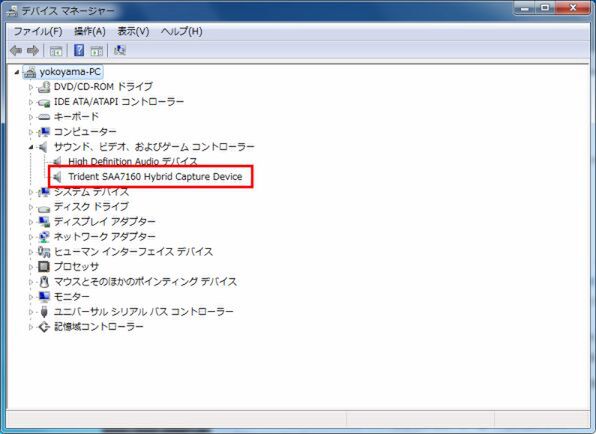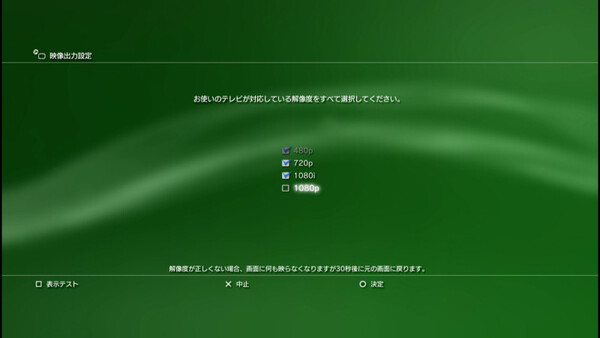筆者は仕事柄、さまざまな画面のスクリーンショットを撮る。パソコンやiPhoneなら簡単に撮れるが、面倒なのがゲーム機やメディアプレーヤーなどのデジタル家電だ。これらの機器で、スクリーンショットの機能があるものはまずない。
そこで役立つアイテムがHDMI入力対応のキャプチャーカードだ。ゲームの動画などを投稿する際にも利用できる。今回はプレイステーション3(以下PS3)などのHDMI映像を、パソコンでキャプチャーする技を紹介しよう。
HDMI入力を4ポート備えて2万円以下!
サンコーのHDMIキャプチャーカード
パソコンに入力される映像を記録するには、通常なんらかのキャプチャーカード/ユニットが必要になる。HDMI入力端子を備える製品もいくつか発売されているが、2万円以下で手に入るものとなると数製品に絞られる。そんな中で、今回試用したのはサンコーが販売するのが「HDMIビデオキャプチャーカード」だ。HDMI入力を4ポート備えるという製品である。
インターフェースはPCI Express x1で、対応OSは「Windows XP SP2以上」とされている。無論32/64bit版どちらもサポートする。Windows 7搭載パソコンは64bit OS搭載機種が多いのでうれしいところだ。リアルタイムキャプチャーに対応する解像度は、480P/720P/1080i/1080Pという。この価格帯で1080P対応というのは珍しい(ただし1080Pは30fpsのみ)。
付属ディスクからのドライバーとキャプチャーソフトのインストールは、特に手間取ることはない。英語のマニュアルも一応付属している。HDMI入力端子は左側から「1~4」と番号が割り振られているが、入力を自動認識するとのこと。
HDMI映像をキャプチャーする
HDMIキャプチャーボードのセットアップが完了したら、リビングからPS3を持ってきて、HDMIケーブルをカードに接続して電源を入れてみた。しかし何も映らない? サンコーのウェブサイトをよく見てみると、「PS3では1080iモードにするように」と書いてある。「1080Pで表示したいんだけどなあ……」と思いはしたが、一旦リビングに戻して、「ディスプレーの設定」で1080iに変更してから再挑戦。
今度はあっけなく画面が表示された。1080Pの入力には対応しているものの、30fpsまでしか対応しないため、PS3では1080iで利用するしかないようだ。

この連載の記事
-
第342回
トピックス
低解像度の古い写真を高画素化するAI「Topaz Gigapixel AI」で印刷品質にするワザ -
第341回
iPhone
iOS 16で変わった時計のフォントは変更可!? ロック画面を思いっきりカスタマイズしよう -
第340回
スマホ
バッテリー消耗問題が解決したiOS 15.4の新機能をチェックする -
第339回
スマホ
新顔のスマートリモコン「Nature Remo mini 2」で家中の家電をスマホでオンオフするワザ -
第338回
iPhone
格段に進化したiOS 15! イチオシの新機能10を一挙紹介 -
第337回
トピックス
標準機能が充実しているVivaldiブラウザーに乗り換えればウェブ閲覧が超快適になる -
第336回
トピックス
3000円以下で手に入る防水防塵ナイトビジョン対応の高性能監視カメラ活用術 -
第335回
iPhone
スマートトラッカーの決定版「AirTag」を活用して探し物を即見つけるワザ -
第334回
トピックス
今年ブレイクの予感!? ありとあらゆる情報を一元管理するサービス「Notion」がイチオシのワケ -
第333回
トピックス
もっと便利に活用しよう! Googleスプレッドシート使いこなしテクニック 7選 -
第332回
トピックス
Windows 10標準ブラウザー「Edge」がChromeの機能を使えるようになっているの知ってた? - この連載の一覧へ